Table of Contents
本製品では、ユーザーの各種権限を、所属するグループ単位で管理します。
アカウントに付与したい権限をグループにて設定し、該当のアカウントを所属させます。
⇒アカウント設定については、『 アカウント設定をする 』を参照してください。
ここでは、グループの追加、編集、削除の操作について説明します。
グループの一覧を表示する #
グループの一覧を表示します。
サイドメニューの[ 詳細設定・制御 ]-[ グループ設定 ]をクリックします。
「 グループ設定 」画面に、本製品に登録されているグループの一覧が表示されます。
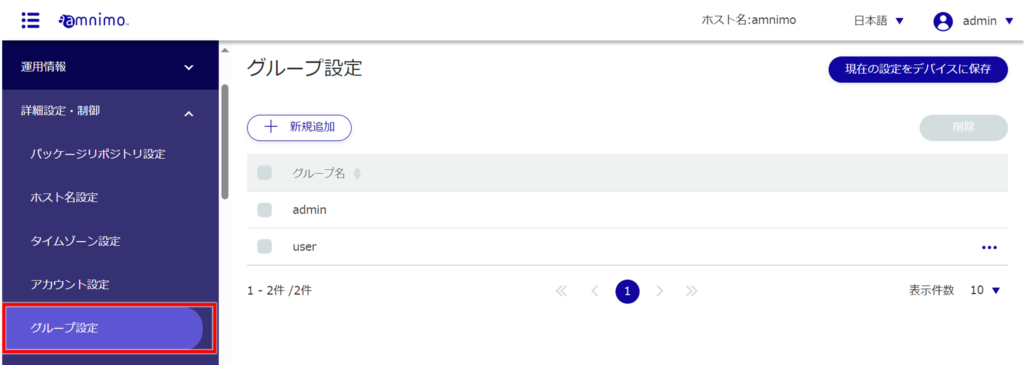
NOTE
グループ一覧の「 グループ名 」をクリックすることで、グループ名の降順/昇順でグループを並び替えることができます。
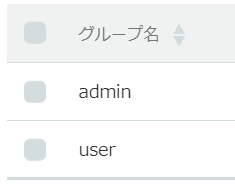
グループを追加する #
新規のグループを追加します。
「 グループ設定 」画面で、[ 新規追加 ]ボタンをクリックします。
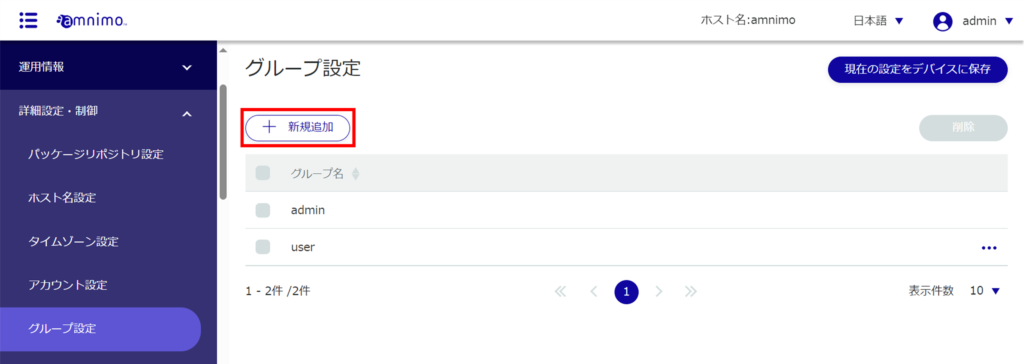
「グループ設定の追加」画面が表示されます。
グループの設定をします。
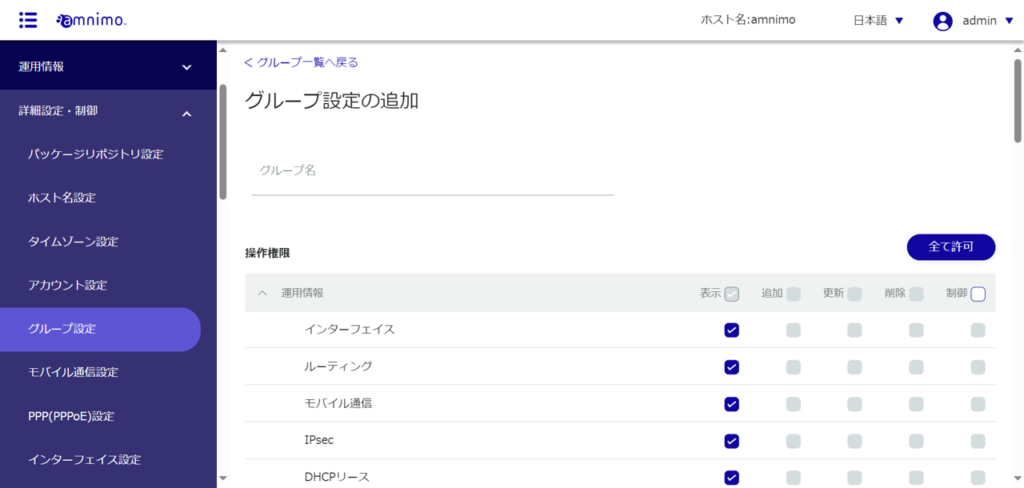
❶ グループ名を入力します。
❷ 当該グループのユーザーに付与する操作権限を選択します。
NOTE
- グレーアウトしている項目は選択不可です。
- 画面右側の「 全て許可 」ボタンをクリックすると全項目が選択できます(その後、「 全て禁止 」ボタンへと切り替わります)。
- GUIを使用する場合は、[ 機器情報 ]および[ ファームウェア ]の表示権限を付与することが必須です。
(チェックを入れていない場合は、権限付与するようメッセージが表示されます) - アムニモ設定情報のアップロードを行う場合は、アップロードの制御以外に、再起動の制御も許可する必要があります。
設定が完了したら、画面下部の[ 設定 ]をクリックします。
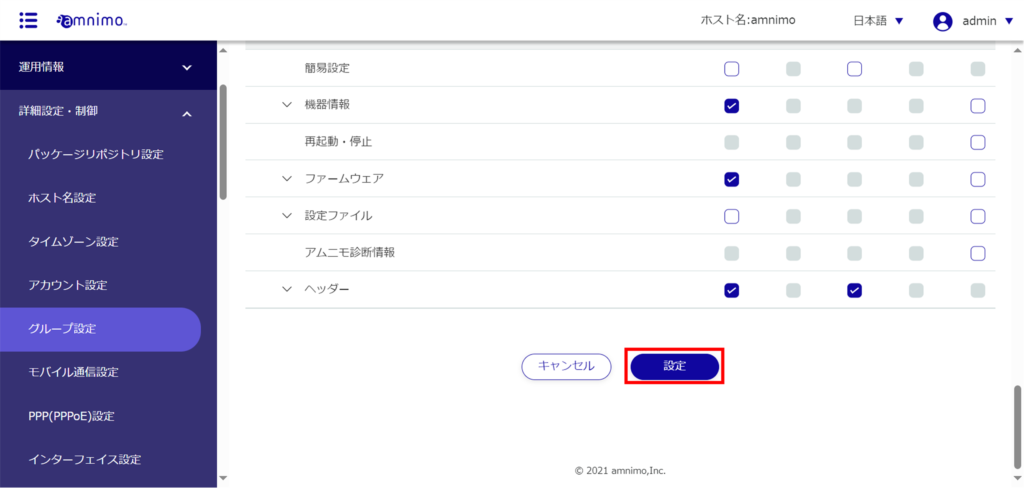
グループが追加されます。
グループを編集する #
登録されているグループの操作権限を編集します。
「 グループ設定 」画面で、編集したいグループの右に表示されている[…]をクリックし、表示された操作メニューから[ 編集 ]を選択します。
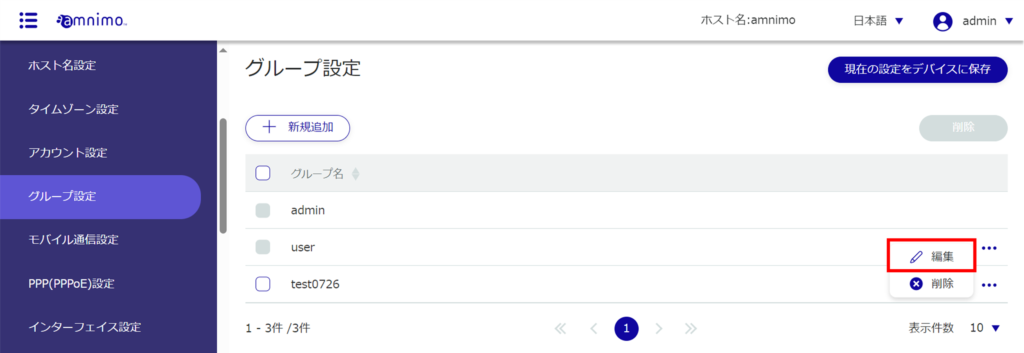
「グループ設定の編集」画面が表示されます。
グループ情報を編集して、[設定]ボタンをクリックします。
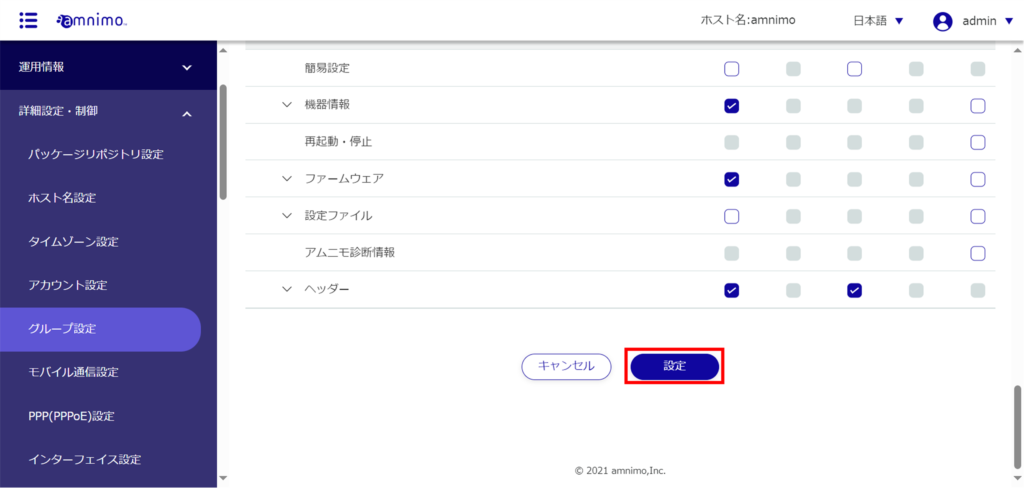
グループの情報が更新されます。
グループを削除する #
登録されているグループの削除には、グループの操作メニューから個別に削除する方法と、削除したいグループをすべて選択してから削除する方法があります。
NOTE
- 工場出荷時は、admin と user の2グループが設定されており、これらのグループを削除することはできません。
- 所属ユーザーがいる間は、グループを削除することができません。
グループを個別に削除する
グループの操作メニューから削除を選択する方法です。
「 グループ設定 」画面で、削除したいグループの右に表示されている[…]をクリックし、表示された操作メニューから[ 削除 ]を選択します。
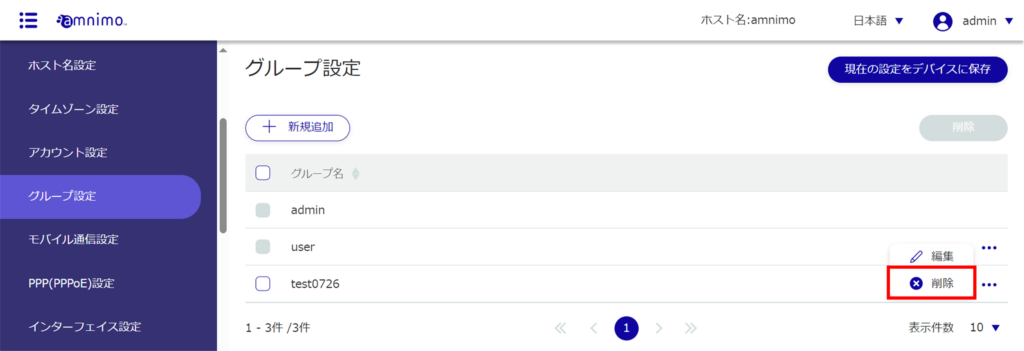
「確認」画面が表示されます。
[削除]ボタンをクリックします。
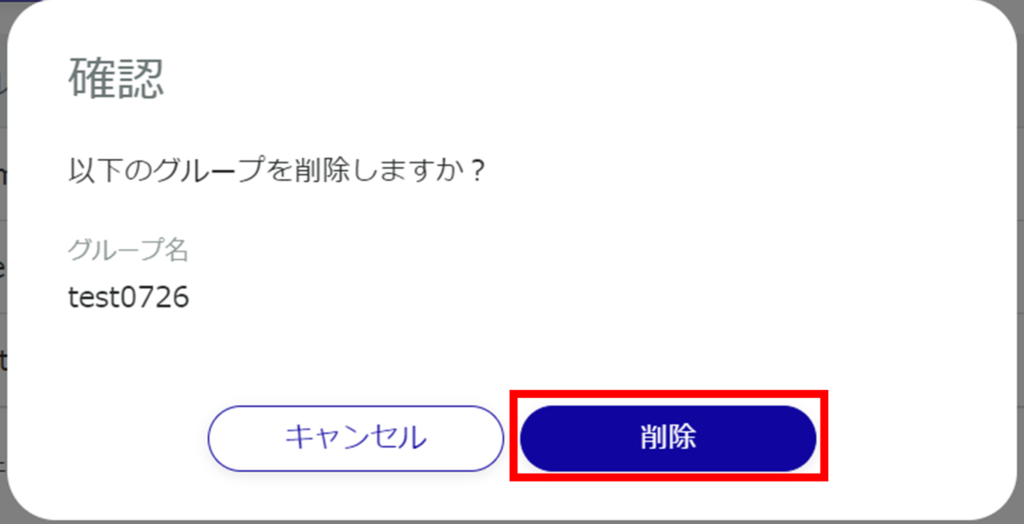
グループが削除されます。
グループを複数選択して削除する
削除したいグループにチェックを付けてから削除する方法です。
複数のグループを一括で削除する際に便利です。グループを1つだけ選択して削除することもできます。
「 グループ設定 」画面で、削除したいグループの左に表示されているチェックボックスをクリックしてチェックマークを付け、[ 削除 ]ボタンをクリックします。
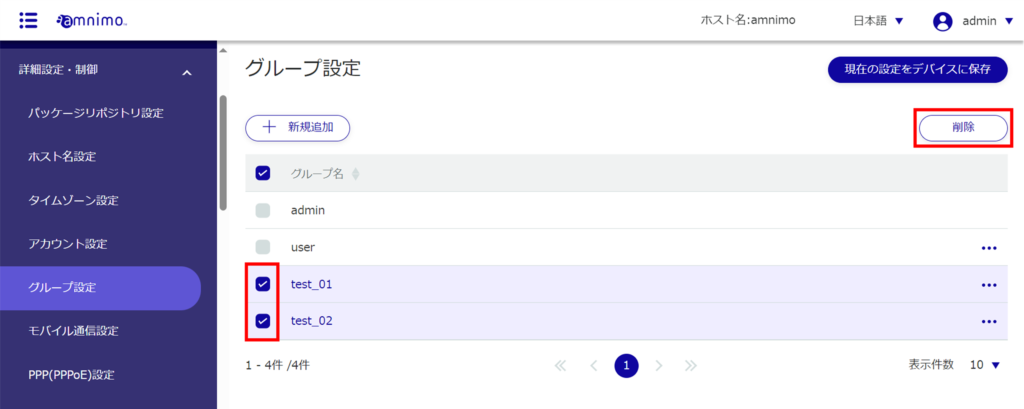
「確認」画面が表示されます。
[ 削除 ]ボタンをクリックします。
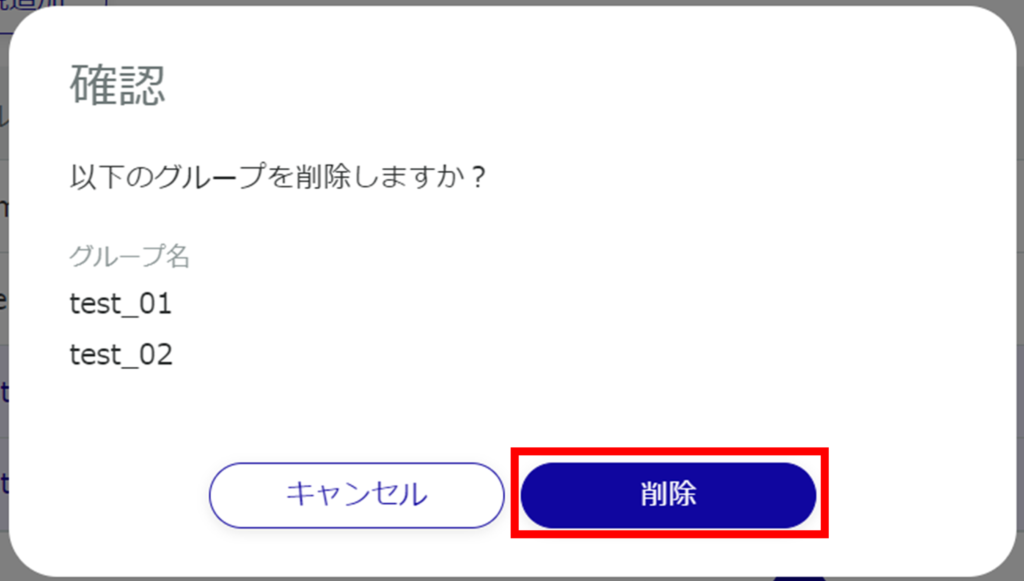
選択したグループが削除されます。
